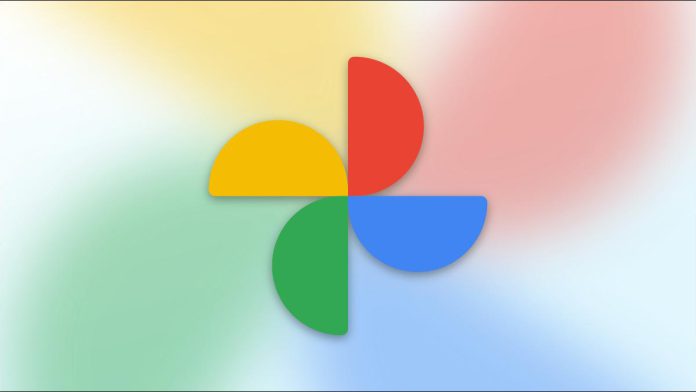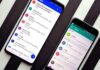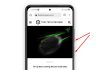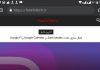Google Photos بارگیری یک یا چند عکس را از حساب خود در دستگاه های شما آسان می کند.
همچنین میتوانید با استفاده از سرویس بیرونبر Google، همه عکسها و ویدیوهای خود را بهطور همزمان دانلود کنید.
در این آموزش روش دانلود از گوگل فوتو Google Photos را توضیح خواهیم داد.
توجه داشته باشید که اگر روی دسکتاپ هستید، میتوانید همزمان عکسهای فردی و هم چند عکس را دانلود نمایید ولی در تلفن همراه، شما فقط می توانید یک عکس را در یک زمان دانلود کنید.
روش دانلود از گوگل فوتو Google Photos در دسکتاپ
برای دانلود یک یا چند عکس در دسکتاپ، ابتدا یک مرورگر را در کامپیوتر خود راه اندازی کرده و سایت Google Photos را باز کنید و وارد حساب خود شوید.
هنگامی که سایت Photos راه اندازی شد، در نوار کناری سمت چپ بر روی گزینه Photos کلیک کرده تا همه تصاویر خود را مشاهده کنید.
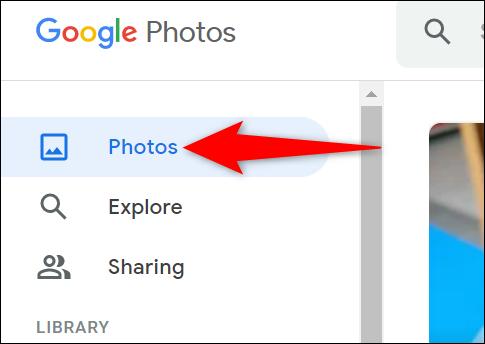
برای دانلود یک عکس جداگانه سپس در قسمت سمت راست بر روی عکس کلیک نمایید تا عکس دانلود شود.
وقتی عکس شما به صورت تمام صفحه باز شد، در گوشه سمت راست بالا بر روی سه نقطه کلیک نمایید.
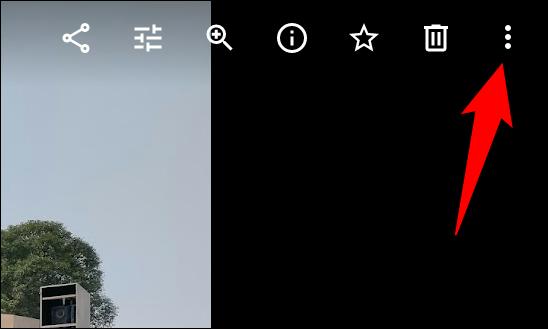
سپس در منوی باز شده بر روی گزینه Download کلیک کنید تا عکس را در کامپیوتر خود بارگیری کنید.
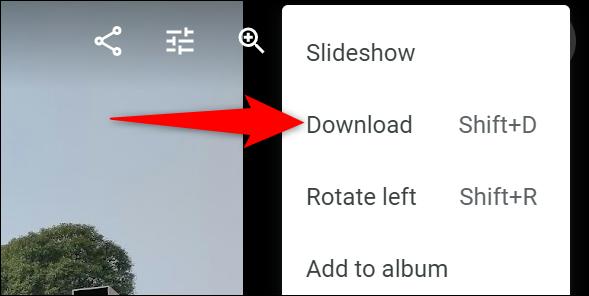
همچنین اگر میخواهید چندین عکس را ذخیره کنید در گوشه سمت چپ بالای یک عکس بر روی آیکن علامت کلیک کنید و سپس عکس های دیگر را انتخاب نمایید تا آنها را به انتخاب دانلود خود اضافه نمایید.
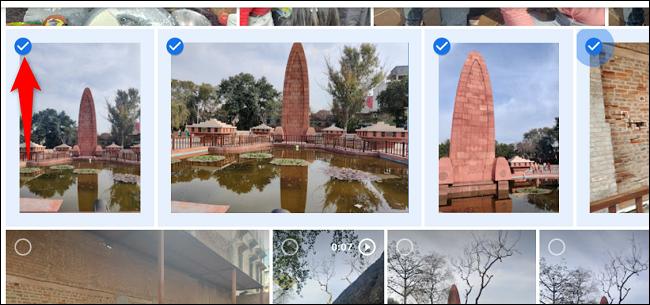
سپس تا عکسها را برای دانلود انتخاب کردید، در گوشه سمت راست بالای سایت بر روی سه نقطه کلیک کرده و گزینه Download را انتخاب کنید.
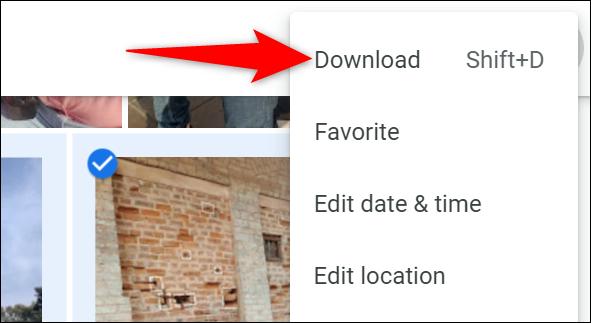
در نهایت عکسهای انتخابی شما در کامپیوتر شما ذخیره میشود.
روش دانلود از گوگل فوتو Google Photos در تلفن همراه
برای اانجام این کار ابتدا برنامه Google Photos را در تلفن خود باز کرده و سپس در نوار پایین برنامه بر روی Photos ضربه بزنید.
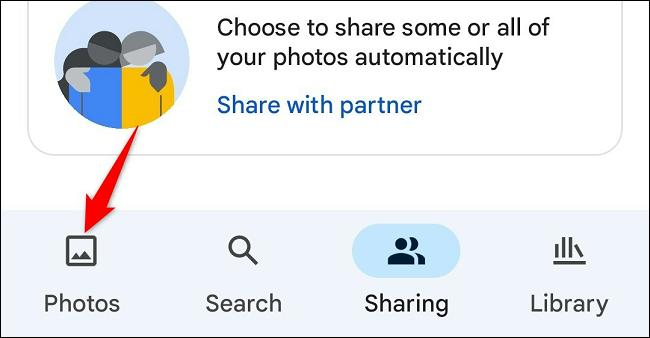
در صفحه Photos عکس مورد نظر را برای دانلود انتخاب کرده و در گوشه سمت راست بالای صفحه عکس بر روی سه نقطه ضربه بزنید.
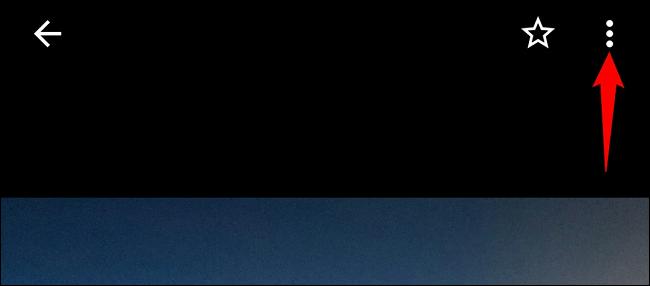
اکنون در منوی باز شده گزینه Download را انتخاب کنید.
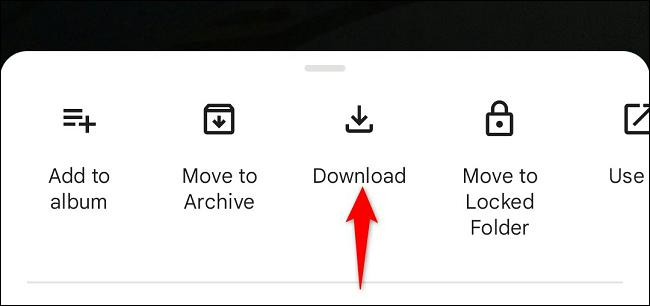
توجه داشته باشید اگر به جای Download گزینه Delete From Device را مشاهده کردید، عکس انتخابی شما از قبل در گوشی شما موجود است.
در نهایت Google Photos شروع به دانلود عکس در تلفن همراه شما می کند.